Razumijevanje važnih pojedinosti o uslužnom programu za ažuriranje sustava Windows
- WUSA.exe je moćan alat koji se može koristiti za instaliranje ažuriranja na Windows računala.
- Nije zamjena za Windows Update koji je preporučeni način instaliranja ažuriranja za OS Windows.

xINSTALIRAJTE KLIKOM NA PREUZMI DATOTEKU
- Preuzmite DriverFix (provjerena datoteka za preuzimanje).
- Klik Započni skeniranje pronaći sve problematične upravljačke programe.
- Klik Ažurirajte upravljačke programe kako biste dobili nove verzije i izbjegli kvarove sustava.
- DriverFix je preuzeo 0 čitatelja ovog mjeseca.
Operativni sustav Windows robustan je i sadrži tisuće datoteka i procesa. Nemoguće je znati svaki od njih i njihovu upotrebu. Čitatelji su nas pitali o nekim od ovih datoteka, posebno o WUSA.exe.
U ovom vodiču dubinski ulazimo u razumijevanje izvršne datoteke, njezine funkcije i slučaja upotrebe.
Što je WUSA.exe?
Ažuriranja za Windows operativne sustave instaliraju se putem Windows izvršne datoteke wusa.exe. Budući da se radi o samostalnoj instalaciji, usluga Windows Update nije potrebna za njezin rad.
Kao rezultat toga, postaje vrijedan alat za IT stručnjake i napredne korisnike koji trebaju instalirati ažuriranja na strojeve koji nemaju internetsku vezu ili rade u nepovezanom okruženju.
Možete instalirati ažuriranja s ekstenzijom datoteke .msu koristeći WUSA.exe. Microsoft često izdaje ova ažuriranja za Windows kako bi riješio sigurnosne nedostatke ili uveo nove značajke. Osim toga, ažuriranja koja nisu dostupna putem Windows Updatea mogu se instalirati pomoću wusa.exe.
IT stručnjacima koji trebaju instalirati ažuriranja koja ili još nisu široko dostupna ili su dostupna samo za određene verzije sustava Windows, također bi ovo moglo biti od pomoći.
Savjet stručnjaka:
SPONZORIRANO
Zastarjeli upravljački programi glavni su razlog grešaka i problema sa sustavom. Ako neke od vaših datoteka nedostaju ili se ruše, automatizirano rješenje poput DriverFix može riješiti ove probleme u samo nekoliko klikova. I također je lagan za vaš sustav!
WUSA.exe podržava i interaktivne i neinteraktivne načine korištenja. Predstavljat će korisničko sučelje u interaktivnom načinu rada koje korisniku omogućuje odabir ažuriranja koja želi primijeniti.
Wusa.exe može automatski instalirati ažuriranja u neinteraktivnom načinu rada. Stoga bi ovo moglo biti zgodno IT stručnjacima koji trebaju nadograditi mnoga računala.
Koje funkcije obavlja WUSA?
Između korisnika i usluge Windows Update, WUSA.exe djeluje kao pristupnik. Korisnici mogu ručno upravljati svojim instalacijama i instalirati ažuriranja, zahvaljujući njemu. Uslužni program obavlja nekoliko vitalnih zadataka, uključujući:
- Ručna instalacija – Umjesto ovisnosti o opciji automatskog ažuriranja, korisnici mogu koristiti WUSA.exe za ručno instaliranje ažuriranja sustava Windows. Ovo korisnicima daje veću kontrolu nad postupkom ažuriranja, posebno kada instaliraju određena ažuriranja ili rješavaju probleme povezane s ažuriranjem.
- Tiha instalacija – Administratori sustava koji trebaju isporučiti ažuriranja na nekoliko radnih stanica bez sudjelovanja korisnika mogu koristiti mogućnosti WUSA.exe za tihu ili nenadziranu implementaciju. Oni to mogu učiniti korištenjem opcija naredbenog retka i uštedjeti vrijeme i rad.
- Uklanjanje ažuriranja – Instalirana ažuriranja sustava Windows također se mogu učinkovitije deinstalirati zahvaljujući WUSA.exe. WUSA.exe omogućuje korisnicima uklanjanje ažuriranja i vraćanje sustava u prethodno stanje kada se sukobe ili uzrokuju poteškoće u kompatibilnosti s određenim aplikacijama.
- Skriptiranje i automatizacija – Administratori sustava i iskusni korisnici mogu koristiti WUSA.exe u scenarijima skriptiranja i automatizacije. Oni mogu ubrzati postupak upravljanja ažuriranjem i uključiti ga u druge poslove održavanja sustava uključivanjem u skupne datoteke ili skripte.
Kako mogu pokrenuti naredbu WUSA?
- Pritisnite Windows + R otvoriti Trčanje dijalog.
- Upišite cmd i pritisnite Ctrl + Shift + Unesi za otvaranje povišenog Naredbeni redak.

- Ulazni wusa nakon čega slijede željeni parametri naredbenog retka kao što je navedeno u primjeru ispod (Zamjena C:\Put\do\WindowsUpdate.msu za točan put i naziv datoteke paketa Windows Update koji želite instalirati).
wusa C:\Put\do\WindowsUpdate.msu
- Na kraju, možete uključiti dodatne parametre naredbenog retka i pogodak Unesi.
- 0x800703e6 Kod pogreške Windows Update: Kako to popraviti
- Što je Runonce.exe i za što se koristi?
- Što je mDNSResponder.exe i trebate li ga onemogućiti?
- Što je Netsh.exe i kako popraviti njegove pogreške
- Što je Winlogon.exe i čemu služi?
Koje parametre naredbenog retka mogu koristiti s WUSA.exe?
Postoji nekoliko parametara naredbenog retka koje WUSA.exe pruža za upravljanje procesom instalacije. Ažuriranja koja se trebaju instalirati, način rada u kojem se wusa.exe treba pokrenuti i datoteka dnevnika koju treba napisati mogu se odrediti pomoću ovih parametara.
- /install – Pruža mjesto instalacije za datoteku paketa Windows Update (.msu).
- /uninstall – Deinstalira određeni paket Windows Update.
- /quiet – Važno za izvođenje tihih instalacija bez prikazivanja korisničkog sučelja.
- /norestart – Korisno za sprječavanje automatskog ponovnog pokretanja sustava nakon instalacije ažuriranja.
- /promptrestart – Neophodno za pozivanje korisnika da ponovno pokrene sustav nakon instalacije ažuriranja.
Eto ga; sve važne elemente koje treba znati o WUSA.exe. Iako nudi izvrsnu funkcionalnost, nekim se korisnicima može činiti pomalo složenim. Također, nije zamjena za Windows Update.
Na kraju, javite nam ako imate dodatnih pitanja u vezi s ovim uslužnim programom, a mi ćemo vam rado dati odgovore.
Još uvijek imate problema? Popravite ih ovim alatom:
SPONZORIRANO
Neki problemi vezani uz upravljačke programe mogu se brže riješiti korištenjem namjenskog alata. Ako i dalje imate problema s upravljačkim programima, samo preuzmite DriverFix i pokrenite ga u nekoliko klikova. Nakon toga, pustite ga da preuzme i ispravi sve vaše pogreške u tren oka!
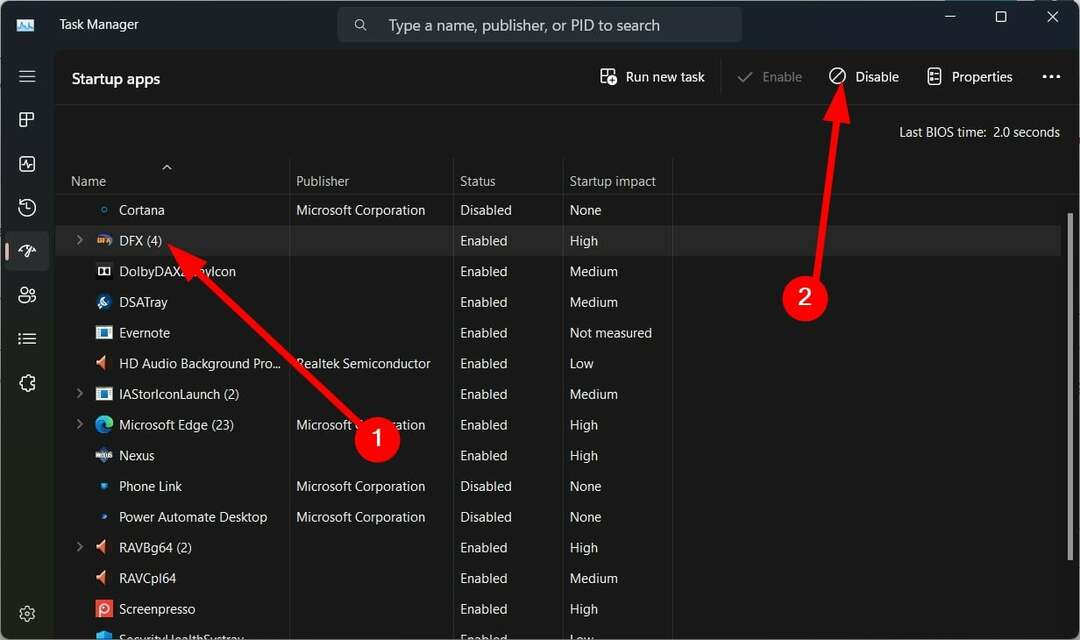

![Popravak: 0xc190011f Windows Update Greška [6 načina]](/f/85c06b27e96d728d38aa5a01ecd94485.png?width=300&height=460)